Unduh Spotify untuk Mac: Cara Cepat dan Mudah
Pengantar Spotify untuk Mac
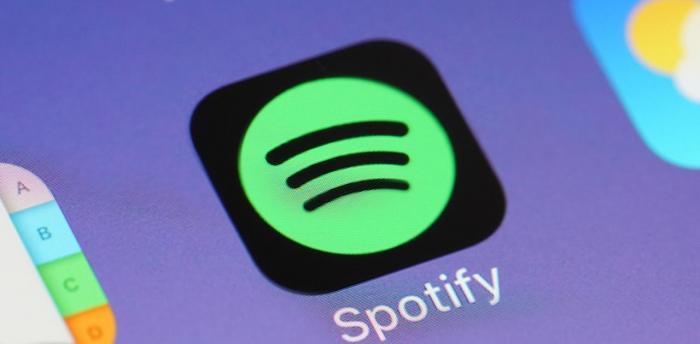
Spotify adalah layanan streaming musik populer yang menawarkan jutaan lagu, podcast, dan bentuk hiburan audio lainnya.Platform ini memiliki perpustakaan musik yang sangat besar dan tersedia di beberapa perangkat, termasuk komputer Mac.
Jika kamu'kembali seorang pengguna Mac yang ingin menjelajahi dunia musik yang luas di Spotify, Anda're beruntung.Dalam artikel ini, kami'LL memandu Anda melalui proses langkah demi langkah mengunduh, menginstal, dan mengatur Spotify di Mac Anda. Selain itu, jika Anda'ingin mulai menikmati lagu favorit Anda secara offline, Anda dapat menemukannya di sini instruksi di Unduh Spotify dan opsi mendengarkan offline.
Apakah Anda'kembali pecinta musik, pecandu podcast, atau hanya mencari kebisingan latar belakang saat Anda bekerja, Spotify'S membuatmu tertutup.Dengan antarmuka yang ramping dan algoritma cerdas, menemukan lagu yang sempurna atau menemukan seniman baru tidak pernah semudah ini.
Dalam artikel ini, kami'LL mencakup semua yang perlu Anda ketahui tentang menggunakan Spotify di Mac Anda, dari membuat akun hingga memecahkan masalah umum.Apakah Anda'kembali pemula yang lengkap atau pengguna Spotify yang berpengalaman, kami've membuatmu tertutup.Jadi, ambil headphone Anda, nyalakan mac Anda, dan biarkan'S Mulai!
Panduan langkah demi langkah untuk mengunduh Spotify di Mac
Jika kamu'Re a Music Lover, maka Spotify adalah platform yang sempurna bagi Anda untuk menemukan lagu -lagu baru dan menikmati lagu favorit Anda.Dengan perpustakaan lagu yang luas dan antarmuka yang ramah pengguna, Spotify telah menjadi salah satu layanan streaming paling populer di dunia.Dalam panduan ini, kami'LL tunjukkan cara mengunduh Spotify di Mac Anda.
- Pertama, buka browser web pilihan Anda dan kunjungi situs web Spotify.
- Klik pada"Unduh"Tombol terletak di sudut kanan atas beranda.
- Setelah unduhan selesai, klik dua kali pada file yang diunduh untuk memulai instalasi.
- Ikuti instruksi yang disediakan oleh penginstal dan pilih folder tujuan tempat Anda ingin menginstal Spotify.
- Setelah proses instalasi selesai, luncurkan Spotify dari folder aplikasi Anda.
- Jika Anda sudah memiliki akun Spotify, masuk menggunakan kredensial Anda.Jika tidak, buat akun baru dengan mengklik"Mendaftar"tombol.
- Isi detail yang diperlukan dan ikuti langkah -langkah untuk membuat akun Spotify baru Anda.
- Begitu Anda'Logged in, Anda dapat mulai menjelajahi perpustakaan lagu dan daftar putar yang luas yang ditawarkan Spotify.
Dia'S layak disebutkan bahwa Spotify menawarkan dua jenis rencana - premium dan gratis.Paket gratis memungkinkan Anda untuk mengakses Spotify'Perpustakaan musik tetapi dilengkapi dengan iklan dan batasan lainnya.Di sisi lain, Paket Premium menawarkan mendengarkan bebas iklan, pemutaran offline, dan fitur eksklusif lainnya.
Sebagai kesimpulan, mengunduh Spotify di Mac Anda adalah proses yang cepat dan langsung.Ikuti saja langkah -langkah yang diuraikan di atas, dan Anda'Akan menikmati lagu favorit Anda dalam waktu singkat.Apakah Anda memilih rencana gratis atau premium, Spotify adalah platform yang sangat baik untuk pecinta musik yang mencari cara mudah untuk melakukan streaming dan menemukan musik baru.
Persyaratan Sistem untuk Memasang Spotify di Mac
Sebelum mengunduh dan menginstal Spotify di Mac Anda, itu'S penting untuk memeriksa apakah komputer Anda memenuhi persyaratan sistem.Ini akan memastikan bahwa Anda dapat menikmati streaming musik tanpa gangguan di Spotify tanpa masalah apa pun.
Untuk menjalankan Spotify di Mac Anda, Anda membutuhkan setidaknya MacOS 10.13 atau lebih.Jika Anda memiliki versi MacOS yang lebih lama, Anda menang'T dapat menginstal Spotify.Selain itu, Anda juga membutuhkan minimal 512 MB RAM dan 100 MB ruang disk gratis.
Spotify merekomendasikan penggunaan koneksi internet cepat untuk kinerja optimal.Koneksi internet broadband dengan kecepatan setidaknya 3 Mbps direkomendasikan untuk streaming musik di Spotify.
Untuk kualitas audio terbaik, Spotify merekomendasikan penggunaan perangkat dengan kartu suara, speaker, dan headphone.Meskipun Anda dapat menggunakan speaker dan mikrofon bawaan pada Mac Anda, speaker eksternal, headphone, atau earphone disarankan untuk pengalaman mendengarkan terbaik.
Singkatnya, untuk menginstal dan menjalankan Spotify di Mac Anda, pastikan Anda memiliki:
- MacOS 10.13 atau lebih
- Setidaknya 512 MB RAM
- 100 MB ruang disk gratis
- Koneksi internet broadband dengan kecepatan setidaknya 3 mbps
- Speaker eksternal, headphone, atau earphone (disarankan)
Dengan memastikan bahwa Mac Anda memenuhi persyaratan sistem ini, Anda'Akan dapat menikmati semua fitur dan manfaat Spotify tanpa gangguan.Jadi, periksa spesifikasi sistem Anda sebelum mengunduh dan menginstal Spotify di Mac Anda.
Cara membuat akun spotify di mac
Membuat akun Spotify di Mac Anda adalah proses yang cepat dan langsung.Spotify menawarkan dua jenis akun, termasuk versi gratis dan premium.Dalam panduan ini, kami'LL memandu Anda melalui langkah -langkah yang perlu Anda ambil untuk membuat akun Spotify di Mac Anda.
Langkah 1: Unduh Aplikasi Spotify
Untuk memulai, arahkan ke situs web Spotify dan unduh aplikasi untuk macOS.Setelah diunduh, buka penginstal dan ikuti petunjuk untuk menginstal aplikasi di Mac Anda.
Langkah 2: Luncurkan Aplikasi Spotify
Setelah proses instalasi, luncurkan aplikasi Spotify dengan mengklik ikon yang terletak di folder atau dermaga aplikasi Anda.
Langkah 3: Mendaftar untuk akun Spotify
Di layar beranda aplikasi Spotify, klik pada'Mendaftar'tombol untuk membuat akun baru.Anda dapat mendaftar menggunakan akun Facebook Anda atau memberikan alamat email, nama, tanggal lahir, dan jenis kelamin Anda.
Langkah 4: Pilih Rencana Langganan Anda
Begitu Anda'VE membuat akun Anda, pilih antara paket berlangganan gratis atau premium.Jika kamu'Re tidak siap untuk berkomitmen, Anda dapat mulai dengan versi gratis dan meningkatkan nanti.
Langkah 5: Setuju untuk Spotify'S Syarat dan Ketentuan
Sebelum Anda dapat mulai streaming musik, Anda'LL perlu setuju untuk bersejarah'S syarat dan ketentuan.
Langkah 6: Mulailah mendengarkan musik
Selamat!Anda'telah berhasil membuat akun Spotify di Mac Anda.Mulailah menjelajahi dunia musik dan temukan artis, trek, dan daftar putar baru.
Sebagai kesimpulan, membuat akun Spotify di Mac Anda adalah proses sederhana yang dapat diselesaikan hanya dalam beberapa menit.Dengan mengikuti langkah -langkah yang diuraikan dalam panduan ini, Anda'Akan dapat menikmati semua fitur yang ditawarkan Spotify di perangkat Mac Anda.
Menggunakan Spotify On Mac: Seorang pemula'S Guide
Spotify adalah layanan streaming musik populer yang memungkinkan Anda mengakses jutaan lagu, podcast, dan video.Jika kamu'baru menggunakan Spotify di Mac Anda, pemula ini'S Guide akan membantu Anda menavigasi platform.
Memulai dengan Spotify di Mac
Untuk memulai dengan Spotify, Anda'LL perlu mengunduh dan menginstal aplikasi di Mac Anda.Bagian sebelumnya telah menguraikan langkah -langkah untuk mengunduh dan menginstal Spotify di Mac Anda, jadi rujuk jika Anda Haven'T sudah melakukannya.
Begitu Anda'VE menginstal aplikasi, buka dengan mengklik ikon Spotify di folder aplikasi atau launchpad Anda.Anda dapat mendaftar untuk akun baru atau masuk dengan detail yang ada.
Menavigasi antarmuka spotify di mac
Antarmuka Spotify di Mac ramah pengguna dan intuitif, membuatnya mudah dinavigasi.Sisi kiri layar fitur beberapa tab yang memungkinkan Anda menelusuri perpustakaan, daftar putar, dan menemukan musik baru.
Di tengah layar, Anda'll temukan lagu atau pemain podcast, yang menampilkan trek'Cover art, judul, artis, album, dan kontrol pemutaran seperti Play, Pause, dan Skip.
Menjelajahi Musik di Spotify
Salah satu hal terbaik tentang Spotify adalah perpustakaan musiknya yang luas, yang mencakup segala sesuatu mulai dari hit klasik hingga rilis terbaru.Anda dapat mencari lagu, artis, atau genre tertentu menggunakan bilah pencarian di bagian atas layar.
Spotify juga memiliki berbagai daftar putar yang dikuratori, seperti campuran harian, rilis radar, dan Discover Weekly, yang diperbarui secara teratur dan disesuaikan dengan preferensi mendengarkan Anda.
Membuat daftar putar di Spotify
Membuat daftar putar di Spotify memungkinkan Anda untuk mengatur trek favorit Anda dan mendengarkannya dengan mulus.Untuk membuat daftar putar, klik"Daftar putar baru"Tombol di sisi kiri layar, beri nama, dan mulailah menambahkan trek.
Anda juga dapat menambahkan pengguna lain'daftar putar ke perpustakaan Anda dengan mencari mereka dan mengklik"Mengikuti"tombol.Anda'Akan diberitahu ketika daftar putar ini diperbarui dengan trek baru. jika kamu mau Untuk mengunduh daftar putar di Spotify untuk mendengarkan secara offline, Anda dapat menemukan tutorial yang bermanfaat di platform seperti cara mengunduh daftar putar di Spotify untuk panduan langkah demi langkah.
Kesimpulan
Spotify adalah platform yang fantastis untuk pecinta musik, dan aplikasi Mac -nya memberikan pengalaman pengguna yang sangat baik.Pemula ini'Panduan S akan membantu Anda memulai dengan menggunakan Spotify di Mac Anda dan menjelajahi perpustakaan musiknya yang luas.Selamat mendengarkan!
Spotify Premium vs Free: Mana yang tepat untuk Anda?
Spotify tidak diragukan lagi salah satu layanan streaming musik terbaik di luar sana, menyediakan akses ke jutaan lagu di ujung jari Anda.Namun, ketika datang untuk memilih antara Spotify Premium dan versi gratis, hal -hal bisa menjadi sedikit rumit.Kedua opsi memiliki kelebihan dan kekurangannya, jadi itu'penting untuk memilih opsi yang paling sesuai dengan Anda.
Spotify gratis
Spotify'V Versi S memungkinkan pengguna mendengarkan lagu atau artis apa pun pada mode shuffle dengan gangguan iklan.Iklan bisa membuat frustrasi, tetapi mereka diperlukan karena membantu menjaga layanan gratis.Selain itu, versi gratis tidak't biarkan mendengarkan offline, yang berarti Anda'll membutuhkan koneksi internet untuk streaming musik.
Spotify Premium
Spotify Premium memungkinkan pengguna untuk menikmati pengalaman mendengarkan tanpa gangguan tanpa iklan.Dengan versi premium, Anda dapat mengunduh musik untuk mendengarkan secara offline, yang berarti Anda tidak'T perlu khawatir tentang koneksi internet.Anda juga dapat melewatkan trek sebanyak yang Anda inginkan dan bahkan memainkan lagu -lagu tertentu sesuai permintaan.
Keuntungan signifikan lain dari Spotify Premium adalah kualitas audio yang lebih tinggi, memberikan pengalaman mendengarkan yang lebih baik.Apalagi jika Anda'Siswa, Anda bisa mendapatkan tarif diskon untuk Spotify Premium, membuatnya lebih mudah diakses.
Mana yang tepat untuk Anda?
Pilihan antara Spotify Premium dan Free terutama tergantung pada bagaimana Anda berencana untuk menggunakan Layanan.Jika kamu tidak'Iklan sesekali dan hanya mendengarkan musik saat terhubung ke internet, versi gratis mungkin cukup untuk Anda.Namun, jika Anda menginginkan pengalaman mendengarkan yang tidak terputus dan lebih suka kualitas audio yang lebih tinggi, mendengarkan offline, dan lompatan tanpa batas, maka Spotify Premium adalah cara yang tepat.
Secara keseluruhan, kedua versi Spotify menawarkan pengalaman streaming musik yang hebat, tetapi masing -masing memiliki fitur dan keterbatasan yang unik.Jadi, luangkan waktu untuk mempertimbangkan apa'S penting bagi Anda dan pilih opsi yang paling sesuai dengan kebutuhan Anda.
Bagaimana memecahkan masalah masalah spotify umum di mac
Spotify adalah layanan streaming musik populer yang menawarkan jutaan lagu, podcast, dan video kepada penggunanya.Namun, seperti perangkat lunak lainnya, mungkin mengalami beberapa masalah saat menjalankan di Mac Anda.Di bagian ini, kami akan membahas beberapa masalah Spotify umum di Mac dan memberi Anda solusi untuk memecahkan masalah mereka.
1. Spotify menang't Buka di Mac
Jika Spotify tidak't Buka di Mac Anda, Anda dapat mencoba solusi berikut:
- Restart Mac Anda dan kemudian coba buka Spotify.
- Perbarui macOS Anda ke versi terbaru dan periksa apakah Spotify berfungsi.
- Hapus instalan dan instal ulang Spotify untuk memperbaiki file yang rusak yang mungkin mencegahnya membuka.
- Hapus perangkat lunak antivirus atau firewall yang mungkin memblokir Spotify dari pembukaan.
2. Spotify melompati lagu di mac
Jika Spotify melompati lagu di Mac Anda, Anda dapat mencoba solusi berikut:
- Pastikan koneksi internet Anda stabil dan cukup cepat untuk melakukan streaming musik.
- Periksa apakah akun Spotify Anda memiliki langganan aktif atau tidak, karena versi gratis hanya memungkinkan bermain shuffle.
- Hapus cache aplikasi Spotify atau instal ulang untuk memperbaiki masalah apa pun dengan penyimpanan lokal perangkat Anda.
3. Spotify Web Player tidak berfungsi di Mac
Jika pemutar web Spotify tidak berfungsi di Mac Anda, Anda dapat mencoba solusi berikut:
- Pastikan browser Anda terkini dan kompatibel dengan Spotify Web Player.
- Nonaktifkan perangkat lunak AD-blocker atau VPN yang mungkin mengganggu pemutar web.
- Hapus cache dan cookie browser Anda dan kemudian membuka kembali Spotify Web Player.
4. Spotify Crashes di Mac
Jika Spotify sering macet di Mac Anda, Anda dapat mencoba solusi berikut:
- Perbarui macOS Anda ke versi terbaru dan pastikan semua aplikasi lain ditutup saat menggunakan Spotify.
- Hapus cache dan penyimpanan lokal Spotify dan kemudian buka kembali untuk memperbaiki masalah apa pun dengan data aplikasi.
- Nonaktifkan plugin atau ekstensi pihak ketiga yang mungkin bertentangan dengan Spotify.
Sebagai kesimpulan, ini adalah beberapa masalah Spotify umum yang mungkin Anda temui saat menggunakannya di Mac Anda.Namun, dengan solusi yang disediakan di atas, Anda dapat dengan mudah memecahkan masalah dan memperbaikinya tanpa kerumitan.
